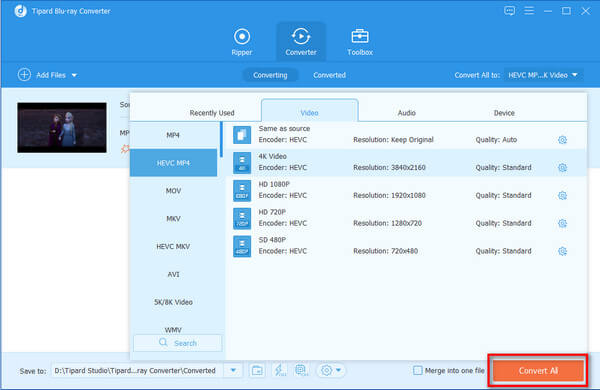Miten muuntaa kotitekoista Blu-ray-elokuvaa iTunesille toistettavaksi iOS-laitteissa
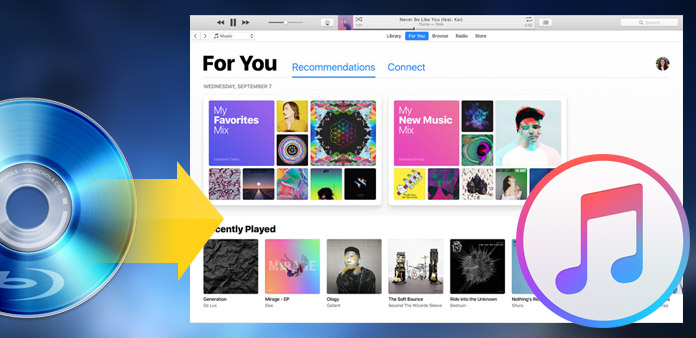
Koska monet ihmiset rakastavat katsella Blu-ray-elokuvia vapaa-ajallaan Blu-ray-aseman ja näytön ollessa tarpeen, Blu-ray-elokuvan pelaaminen missä tahansa iPadin, iPhonen, jne. IOS-laitteiden tai Samsungin, HTC: n jne. Android-laitteiden käytön odotetaan. Vaikka haluat toistaa Blu-ray-levyä iPhonessa, Apple-laitteita ei tueta Blu-ray-levyjen sisältämillä M2TS-tiedostoilla, jotka pystyvät tunnistamaan MP4-, MOV- ja M4V-videotiedostot. Jos haluat nauttia Blu- (kuten iPhonen 5, iPad mini, iPad 4 jne.), sinun täytyy muuntaa kotitekoiset Blu-ray-elokuvat iTunesin tuetuille formaateille, mukaan lukien MOV QuickTime -videot ja H.264 HD -videot. siirtää tiedostot laitteeseesi iTunesilla tai kolmannen osapuolen siirtoohjelmistolla, kuten iPhone Transfer Platinum.
Miksi valita Tipard Blu-ray -muunnin?
Tipard Blu-ray-muunnin, ammattimaisen Blu-ray-muunnosohjelmiston avulla voit muuntaa kotitekoisia Blu-ray-tiedostoja, kotitekoisia DVD-levyjä ja kaikkia suosittuja videotiedostoja moniin muihin video / audio-formaatteihin, kuten DivX, 3GP, FLV, jopa AVCHD jne. tiedostot. Täydellisellä Blu-ray-muunninohjelmistolla voit konvertoida kotitekoisen Blu-ray Disc / kansion / ISO-tiedoston iTunesiin helposti ja kätevästi. Tämän yksityiskohtaisen oppaan mukaan tiedät, miten voit käyttää tätä ohjelmistoa muuntamalla kotitekoinen Blu-ray-elokuva iTunesiin.
Ilmainen Tipard Blu-ray Converter for Windows ja Mac
Ohjausvaiheet
Lataa Blu-ray-levy
Lataa ja asenna ohjelma ja avaa pääliitäntä. Tämän vaiheen suorittamiseksi aseta levy BD-asemaan. Ja jos haluat muuntaa kotitekoisen Blu-ray ISO: n iTunesiin, tarvitset virtuaalisen aseman.
Napsauta "Tiedosto" >> "Lataa BD-levy" tai paina työkalupalkin "Lataa levy" -painiketta ladataksesi Blu-ray Disc -ohjelmiston. Ladatut Blu-ray-elokuvat voidaan esikatsella oikealla esikatseluikkunalla.
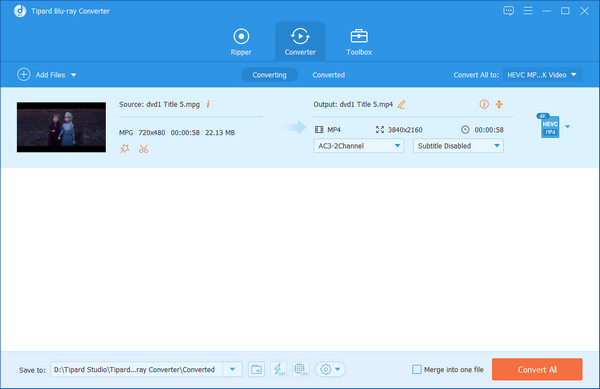
Valitse tulostusmuoto ja kansio
Napsauta "Profiilin" avattavaa valikkokuvaketta ja siirrä osoitin "Apple iPad" -luetteloon ja sitten kaikki yhteensopivat tiedostomuodot näkyvät oikeassa näyttösarakkeessa. Voit muuntaa kotitekoisen Blu-ray-ohjelman iTunesiin, joten iPad H.264 HD -videomuotoa suositellaan.
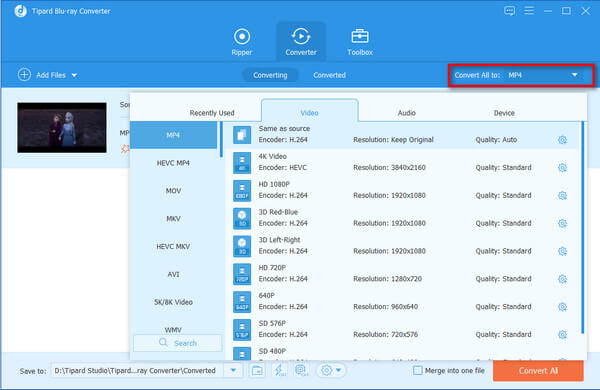
Aseta kuvasuhde
Voit muokata videota useilla muokkaustoiminnoilla, kuten leikkaamalla, lisäämällä vesileimoja, yhdistämällä ja viimeistelemällä jne.
Vihje: Tällä viljelytoiminnolla se voi katkaista mustat reunat ja ei-toivotun peliohjelman ja valita haluamasi kuvan Aspect Ratio, kuten 16: 9 tai 4: 3 sopivaksi kannettaville laitteille. Voit myös muuttaa zoomaustilaa tarpeen mukaan, mukaan lukien täysi, postilaatikko ja niin edelleen.
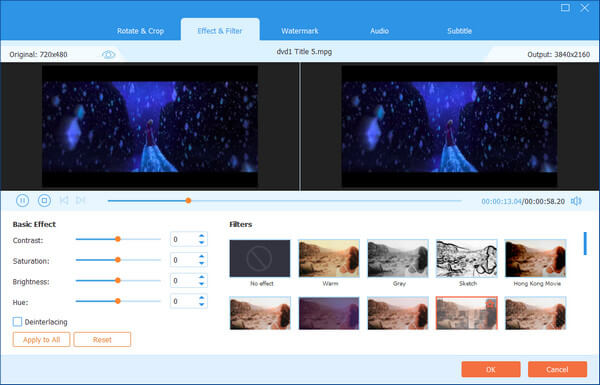
Muunna kotitekoinen Blu-ray-elokuva iTunesiin
Viimeinen vaihe on klikata Muunna-painiketta, jotta voit aloittaa kotitekoisten Blu-ray-elokuviesi muuntamisen haluamaasi muotoon. Sen jälkeen voit nauttia iTunesin kautta tai siirtää sen iPhonelle 5, iPad Mini tai muille Applen laitteille katsomaan missä tahansa.